トラックパッド付きキーボードが欲しい
iPhoneとAnkerのキーボードを組み合わせて使うようになった。Macをテレビがわりにして、その手前にiPhoneとAnkerのキーボードで作業をするという、ちょっと変わったスタイル。
がっつりiPhone+Bluetoothキーボードの組み合わせで使うと、アプリを変更するたびに画面をタップするのが面倒に思えてくる。
トラックパッドがあれば、キーボードから手を離さずにiPhoneを操作できる。以前は不可能だったが、アクセシビリティを設定することでiPhoneでもトラックパッドを使うことができるようになった。
そういうわけで、トラックパッド付きのキーボードを買ったのでレビューします。
1500円のトラックパッド付きキーボード
Amazonなどで探すと3,000円以上する。使うかどうかよくわからないので、もう少し安いと嬉しい。
こういう時にいつもお世話になるAliExpressで検索。すると、1500円のトラックパッド付きキーボードを見つけたので、早速購入。
一時期はコロナ禍で配送が遅かったが、最近は随分改善されてきた。
Amazonでも売っていた。2,000円。あまり変わらなかった。この価格なら中国からの配送を待たなくても良いような。
届いたのが、こちら。キーピッチは約5mm。かなり小さいので、打鍵するには慣れが必要。Enterキーが小さいのも注意。英字キーボードでは珍しいぐらい短い。
もうひとつFnキーが左端ではなく、Ctrlキーが一番左にある。MacをはじめFnキーが左端にある場合が多いので、ちょっと戸惑う。
本体が金属でできているので、打鍵感はしっかりしていて、振動で揺れる感じは一切ない。厚さが8mmしかないが、押した感触はしっかりとある。

サイズは 19.8x12.5x0.6cm。わかっていたけど、思っていたよりちいさい。
iPhone 12 miniとの比較。縦の長さはほぼ同じ。

欲しかったトラックパッドを試してみる。
まず気づくのは、トラックパッドの面積がとても小さいこと。キーボードも小さければトラックパッドも小さい。指が太いと3本置いたらトラックパッドがいっぱいになってしまう。
小さいけれど、操作はできる。トラックパッドの下部が左・右クリックボタンが内蔵されている。普通にカーソル移動できるし、タップもできる。
マルチタッチジェスチャーにも対応している。iPhoneだと二本指で上下スクロールも可能。だただ、3本ジェスチャーは思うようにできない。対応しているようだけど、うまく動作しないことが多い。
iPhoneでトラックパッドを使うためには、アクセシビリティの設定が必要。
トラックパッドを使う設定方法
- iPhoneで「設定」を開く
- 「アクセシビリティ」→「タッチ」「AssitiveTouch」をタップ
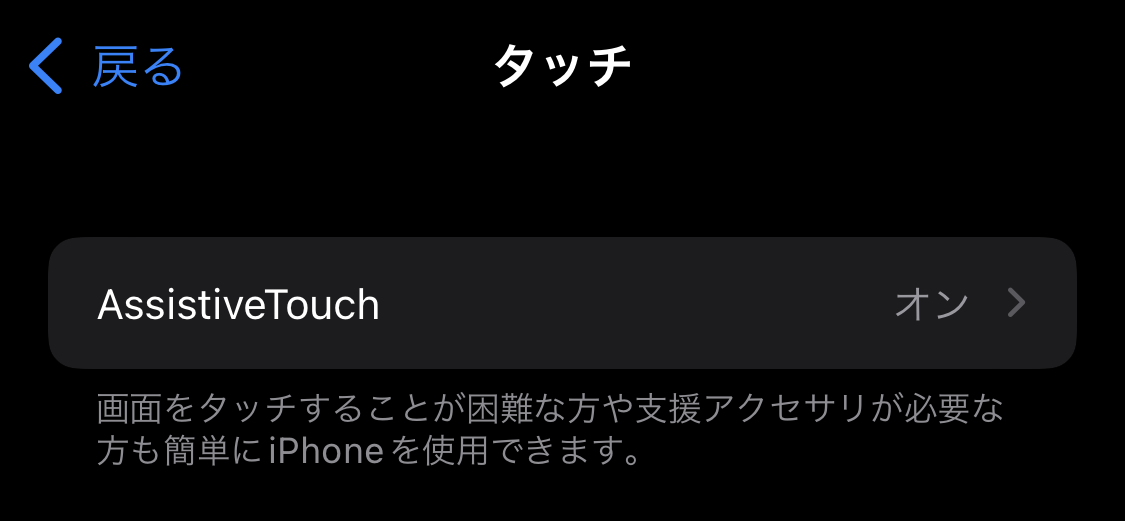
- 「AssitiveTouch」をオン。これで画面にカーソルが出現する
- Bluetoothキーボードを接続していないとショートカットが表示される。これがウザい時は「AssitiveTouch」をオフにしよう
- オフにするのに「設定」をいちいち開くのが面倒なら、コントロールセンターにアクセシビリティのショートカットを置く。「設定」→「アクセシビリティ」→「ショートカット」で「AssitiveTouch」にチェックを入れる。
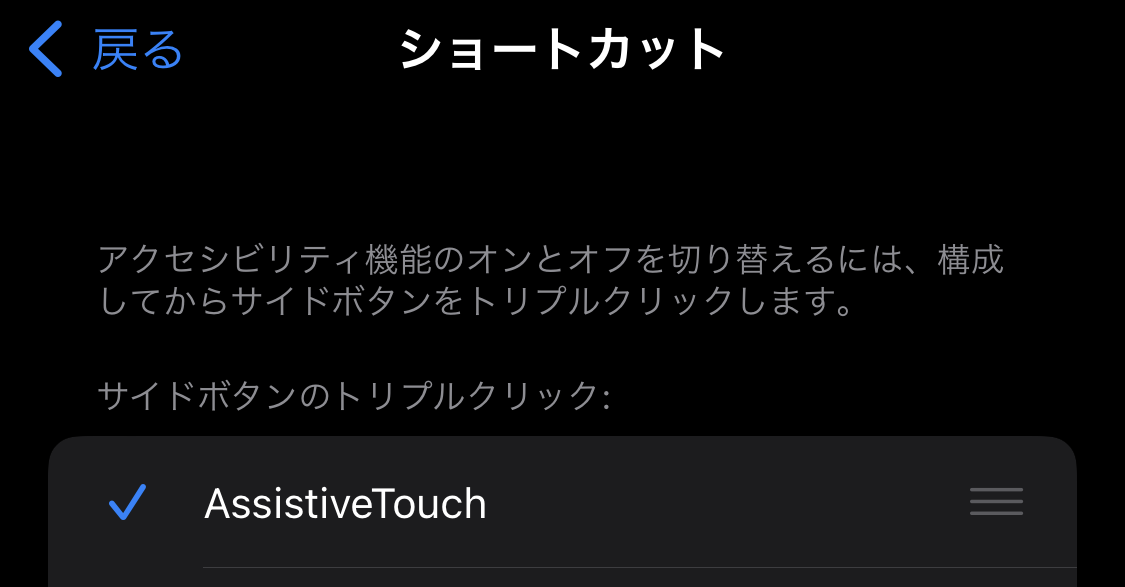
- 「設定」→「コントロールセンター」→「アクセシビリティのショートカット」の「+」をタップする

- 「コントロールセンター」の「アクセシビリティのショートカット」をタップすると、「AssitiveTouch」をオン / オフできる
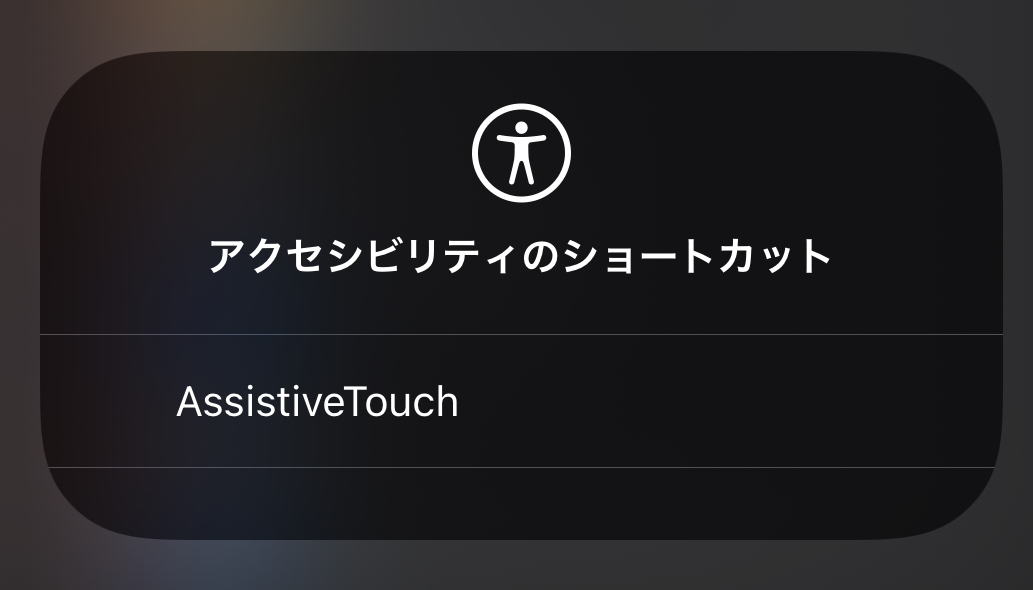
携帯性は抜群だが
小さくて軽いので携帯性は抜群。持ち歩いても全く苦にならない。だけど、さすがに小さい。キーボードはまだ慣れるが、トラックパッドは小さいのは如何ともし難い。3本指ジェスチャーができないのも気になる。
というわけで、また新しいキーボードを探すことにしました。
